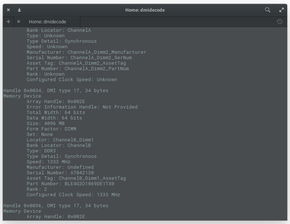windows10桌面背景,windows10官方桌面壁纸
Windows 10提供了多种方法来设置和更改桌面背景,以下是几种常见的方式:
1. 使用系统自带主题Windows 10系统自带了许多主题,您可以通过以下步骤来应用这些主题: 点击“开始”按钮。 选择“设置”。 点击“个性化”。 在个性化设置中,选择“主题”。 从默认主题中选择一个,或者点击“从Microsoft Store获取更多主题”来下载新的主题。
2. 使用必应壁纸应用微软推出了必应壁纸工具,可以每日自动更新您的桌面背景: 您可以在Microsoft Store中搜索并安装“必应壁纸”应用。
3. 从网络下载壁纸您可以从多个网站下载Windows 10的高清壁纸,例如:
4. 设置桌面背景您也可以手动设置桌面背景,步骤如下: 点击“开始”按钮。 选择“设置”。 点击“个性化”。 在个性化设置中,选择“背景”。 您可以选择“图片”、“纯色”、“幻灯片放映”或“Windows聚焦”来设置背景。
5. 设置背景图片如果您想使用特定的图片作为桌面背景,可以按照以下步骤操作: 在“背景”设置中选择“图片”。 点击“浏览”按钮,选择您想要设置为背景的图片文件。
希望这些方法能帮助您找到并设置您喜欢的Windows 10桌面背景!
Windows 10桌面背景设置指南:个性化你的电脑桌面

进入个性化设置界面

首先,您需要在Windows 10桌面上找到并点击空白区域,然后右键点击鼠标,从弹出的菜单中选择“个性化”选项。这样,您就可以进入个性化设置界面,开始对桌面背景进行设置。
选择背景类型

进入个性化设置界面后,您会看到左侧菜单栏中有多个选项。点击“背景”选项,进入背景设置页面。在这里,您可以选择三种背景类型:图片、纯色和幻灯片放映。
设置图片背景
如果您选择图片作为背景,可以点击“图片”选项,然后从系统自带的图片库中选择一张图片,或者点击“浏览”按钮,选择您本地的图片文件。选择好图片后,您还可以调整图片的填充方式,如填充、适应、拉伸、平铺、居中和跨区等。
设置纯色背景
如果您喜欢简洁的桌面背景,可以选择纯色背景。在“背景”选项下,点击“纯色”选项,然后选择您喜欢的颜色。您还可以通过拖动滚轴或输入颜色数值来自定义颜色。
设置幻灯片放映背景
如果您想要动态的桌面背景,可以选择幻灯片放映。在“背景”选项下,点击“幻灯片放映”选项,然后选择一个图片文件夹作为幻灯片相册。您还可以设置幻灯片变换参数,如每分钟、每小时、每天等,以及图片播放顺序。
保存并应用设置
设置完成后,不要忘记点击“保存更改”按钮,将您的设置应用到桌面背景。现在,您的Windows 10桌面背景已经成功更新,展现出您独特的个性。
通过以上步骤,您可以在Windows 10系统中轻松设置桌面背景,让您的电脑桌面焕然一新。个性化的桌面背景不仅能够提升使用体验,还能让您在使用电脑的过程中感受到愉悦。赶快动手设置吧,让您的电脑桌面成为展示个性的舞台!